方法一:清理磁盘
1、双击我的电脑,打开后,右击本地磁盘(C:),然后在打开的下拉菜单中找到属性,鼠标左键点击进去。点击进去后在跳出的界面上面点击磁盘清理即可。
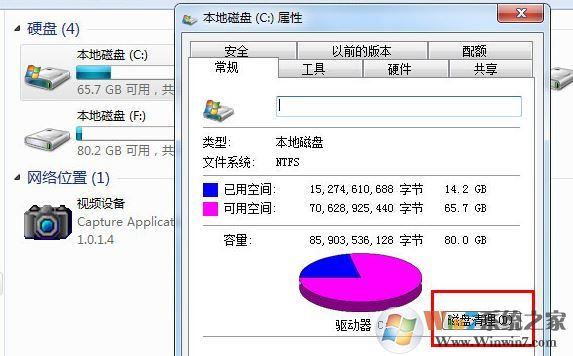
2、完成了以上电脑运行速度慢的解决方法的第一步,再依次将其他磁盘也用同样的方法进行清理即可。
方法三:通过优化注册表提升系统速度
方法二:设定虚拟内存
硬盘中有一个很庞大的数据交换文件,它是系统预留给虚拟内存作暂存的地方,很多应用程序都经常会使用到,所以系统需要经常对主存储器作大量的数据存取,因此存取这个档案的速度便构成影响计算机快慢的非常重要因素,主要设置方法可参考【虚拟内存有什么用?虚拟内存设置多少合适?】
首先我们按下win+r组合键打开运行,在运行中输入:regedit 点击确定打开注册表编辑器。
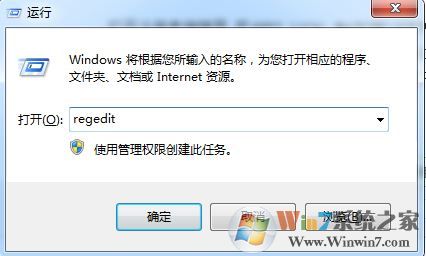
1、缩短等待时间打开注册表编辑器(开始——运行——输入regedit按确定),找到HKEY_LOCAL_MACHINE\System\CurrentControlSet\Control,将WaitToKillServiceTimeout设为:1000或更小(原设定值:20000)。
找到HKEY_CURRENT_USER\ControlPanel\Desktop键,将右边窗口的WaitToKillAppTimeout改为1000(原设定值:20000),即关闭程序时仅等待1秒。将HungAppTimeout值改为:200(原设定值:5000),表示程序出错时等待0.5秒。
2、让系统自动关闭停止响应的程序 打开注册表HKEY_CURRENT_USER\ControlPanel\Desktop键,将AutoEndTasks值设为1(原设定值:0)。
3、加快菜单显示速度 打开注册表编辑器,找到HKEY_CURRENT_USER\ControlPanel\Desktop,将其下的MenuShowDelay项改为:0,你的菜单将会出乎意料地快。
4、加速共享查看 打开注册表编辑器,把HKEY_LOCAL_MACHINE\Software\Microsoft\Windows\CurrentVersion\Explorer\RemoteComputer\NameSpace下的{D6277990-4C6A-11CF-8D87-00AA0060F5BF}删掉
5、加快窗口显示速度: 打开注册表编辑器,找到HKEY_CURRENT_USER\ControlPanel\Desktop\WindowMetrics子键分支,在右边的窗口中找到MinAniMate键值,其类型为REG_SZ,默认情况下此健值的值为1,表示打开窗口显示的动画,把它改为0,则禁止动画的显示,接下来从开始菜单中选择“注销”命令,激活刚才所作的修改即可 。
方法四:禁止某些服务
1、在任务栏上打击鼠标右击,选择 任务管理器 ;
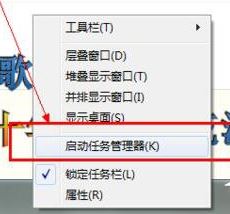
2、打开任务管理器后切换到“性能”选卡,有一个资源监视器的按钮,单击进入你就可以全面查看你电脑目前的运行状况,那些软件偷偷占用你的内存一目了然。禁止描述中你不想要的进程,右击——结束进程即可。

方法五:清理注册表
1、电脑运行的慢跟电脑中的垃圾油一定的关系,尤其是没用的注册列表,严重影响我们的电脑。这些注册类表都是在我们拆卸软件以后残留下来的,需要使用优化软件进行优化。关于清理的话小编推荐使用 360安全卫士、电脑管家等软件进行清理即可!
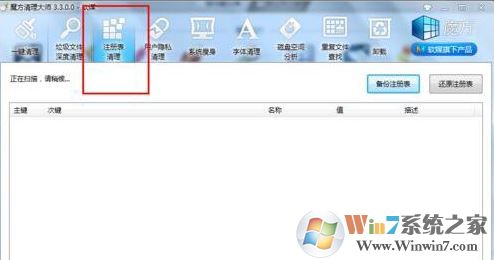
以上便是winwin7小编给大家分享的win7系统电脑运行慢的解决方法,相信能帮到运行速度慢的你!
方法四:禁止某些服务
1、在任务栏上打击鼠标右击,选择 任务管理器 ;
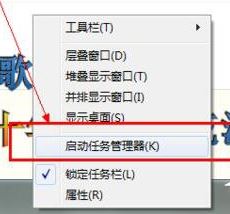
2、打开任务管理器后切换到“性能”选卡,有一个资源监视器的按钮,单击进入你就可以全面查看你电脑目前的运行状况,那些软件偷偷占用你的内存一目了然。禁止描述中你不想要的进程,右击——结束进程即可。

方法五:清理注册表
1、电脑运行的慢跟电脑中的垃圾油一定的关系,尤其是没用的注册列表,严重影响我们的电脑。这些注册类表都是在我们拆卸软件以后残留下来的,需要使用优化软件进行优化。关于清理的话小编推荐使用 360安全卫士、电脑管家等软件进行清理即可!
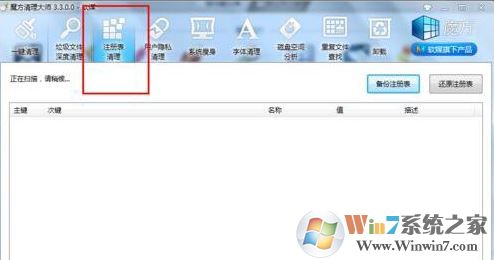
以上便是winwin7小编给大家分享的win7系统电脑运行慢的解决方法,相信能帮到运行速度慢的你!